MFC-L5900DW
คำถามที่พบบ่อย และการแก้ปัญหาเบื้องต้น |
บรรจุกระดาษหนาในถาดใส่กระดาษ
ถ้าการตั้งค่าการตรวจสอบขนาดเปิดอยู่ และคุณดึงถาดบรรจุกระดาษออกจากเครื่อง จะมีข้อความปรากฏบนหน้าจอแสดงผลแบบ LCD สอบถามว่าคุณต้องการเปลี่ยนขนาดกระดาษและชนิดกระดาษหรือไม่ เปลี่ยนการตั้งค่าขนาดกระดาษและชนิดกระดาษ หากจำเป็น โดยปฏิบัติตามคำแนะนำบนหน้าจอแสดงผลแบบ LCD
- เมื่อคุณใส่กระดาษขนาดและชนิดที่แตกต่างกันในถาด คุณจะต้องเปลี่ยนการตั้งค่าขนาดและชนิดกระดาษในเครื่องหรือคอมพิวเตอร์ของคุณ เช่นกัน
- ดึงถาดใส่กระดาษแยกออกจากเครื่อง
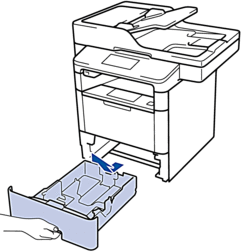
- กดและเลื่อนแคร่ปรับกระดาษให้พอดีกับกระดาษกดคันปลดแคร่ปรับกระดาษสีเขียวเพื่อเลื่อนแคร่ปรับกระดาษ
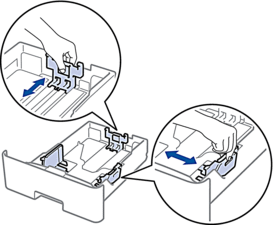
- คลี่ปึกกระดาษให้เรียบร้อย
- ใส่กระดาษลงในถาดใส่กระดาษโดยให้ด้านที่ต้องการพิมพ์คว่ำลง

ห้ามใส่กระดาษต่างขนาดและต่างชนิดในถาดใส่กระดาษพร้อมกัน เนื่องจากอาจทำให้กระดาษติดหรือการป้อนกระดาษผิดพลาด
- ให้ใส่กระดาษไม่เกินเครื่องหมายบอกระดับกระดาษสูงสุด (


 ) การใส่กระดาษจำนวนมากเกินไปในถาดใส่กระดาษจะส่งผลให้เกิดปัญหากระดาษติด
) การใส่กระดาษจำนวนมากเกินไปในถาดใส่กระดาษจะส่งผลให้เกิดปัญหากระดาษติด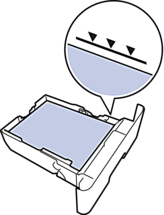
- ดันถาดใส่กระดาษอย่างช้าๆ เข้าไปในเครื่องจนสุด
- เปิดฝาครอบด้านหลังของเครื่อง (ถาดรองรับเอกสารออกแบบหงายหน้า)

- เปิดตัวหยุดกระดาษ (ใช้ได้เฉพาะบางรุ่นเท่านั้น)

- ส่งข้อมูลการพิมพ์ไปยังเครื่องพิมพ์
 เปลี่ยนการกำหนดลักษณะการพิมพ์ในกล่องสนทนาการพิมพ์ก่อนส่งงานพิมพ์จากคอมพิวเตอร์ของคุณ
เปลี่ยนการกำหนดลักษณะการพิมพ์ในกล่องสนทนาการพิมพ์ก่อนส่งงานพิมพ์จากคอมพิวเตอร์ของคุณ - ปิดตัวหยุดกระดาษ (ใช้ได้เฉพาะบางรุ่นเท่านั้น)
- ปิดฝาครอบด้านหลัง (ถาดรองรับเอกสารออกแบบหงายหน้า) จนกระทั่งล็อกเข้าที่ในตำแหน่งปิด
ส่วนแสดงความคิดเห็น
เพื่อช่วยเราปรับปรุงการให้การสนับสนุน โปรดแสดงความคิดเห็นเพื่อตอบกลับให้เราทราบตามด้านล่างนี้
